Instalar el complemento SNMP
🔌 Instalar el complemento SNMP
Esta función permite instalar un complemento especializado para recopilar información detallada de dispositivos de red compatibles con los protocolos SNMP v1 y v2c. Con él, se amplía significativamente la visibilidad sobre switches, routers, puntos de acceso y otros equipos de infraestructura gestionables.
La instalación del plugin es rápida y sencilla, y puede aplicarse de forma centralizada. Una vez activo, el plugin recopila automáticamente datos como interfaces activas, tráfico, estado operativo, información del fabricante, modelo, etc.
Esta integración es esencial para entornos que requieren una supervisión exhaustiva de los activos de red, además de servidores y estaciones de trabajo. Todo ello ocurre sin necesidad de instalar agentes en dispositivos SNMP, lo que garantiza un proceso ligero y escalable.
En resumen, la instalación de plugins SNMP permite la recopilación inteligente y automática de datos de red, fomentando la gestión proactiva de la infraestructura conectada.
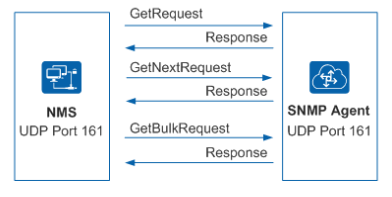
Requisitos previos
- Servidor con sistema operativo Windows Server 2012 R2o superior y el Server Agent preinstalado.
- Sólo SNMP v1 y SNMP v2c
- Esta máquina, responsable de la supervisión de los dispositivos, debe permanecer continuamente encendida para recopilar datos durante todo el día.
- El agent SNMP debe estar instalado y habilitado en los dispositivos que van a ser supervisados por este plugin.
- La dirección IP del host donde está instalado el plugin debe estar incluida en el rango de direcciones IP permitidas para leer el estado del dispositivo.
- El agent SNMP debe estar configurado para enviar traps a la dirección IP del host donde está instalado el plugin y al port"trap-listening".
- El port por defecto para "trap-listening" es el 162. Si no se puede utilizar este port para este fin, será necesario configurar el plugin para que utilice otro port. Esta operación se explicará con más detalle en la sección 3.
Plugin SNMP (Descargar)
En la sección "Seleccionar tipo", seleccione " Agentservidor". A continuación, se mostrarán los plugins disponibles para él en "Plugins", y podrá descargar el "Plugin SNMP".
NOTA: Este plugin sólo funciona cuando se instala junto con el " AgentServidor".
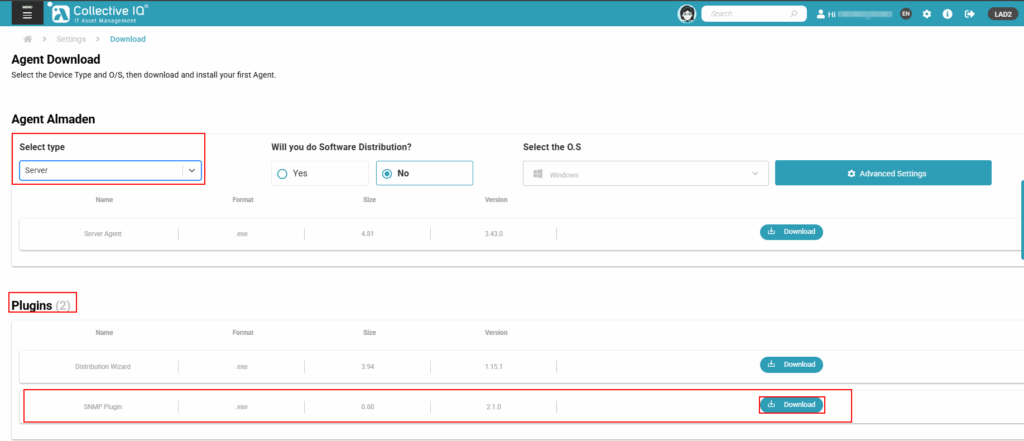
Instalación del plugin SNMP
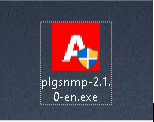
Nota: El plugin sólo puede instalarse en un servidor con ASA.
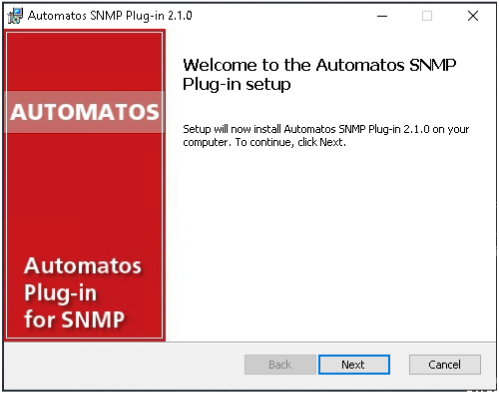
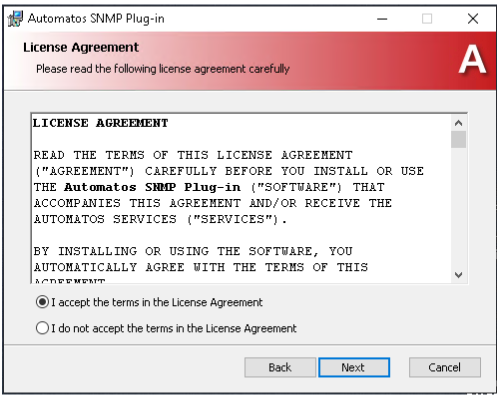
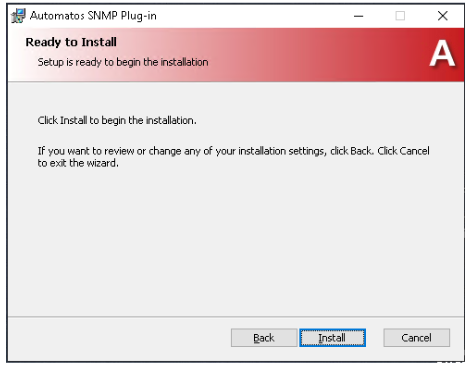
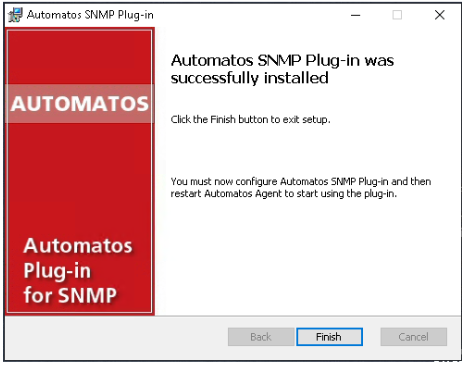
Configuración del plugin SNMP
Paso 1
Ejecutar o Control ASA"C:\Program Files (x86)\Automatos\Automatos Server Agent\asacontrol.exe"
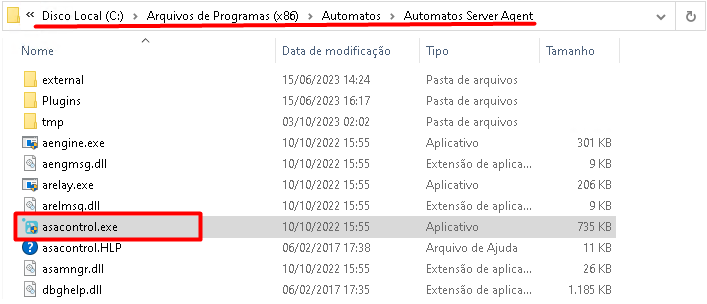
Paso 2
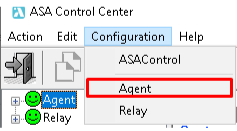
Paso 3
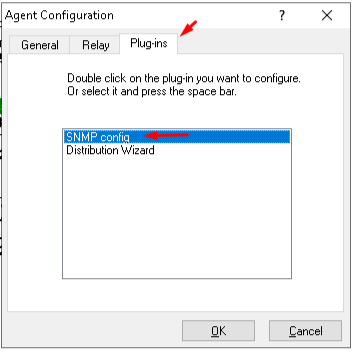
Paso 4

Paso 5
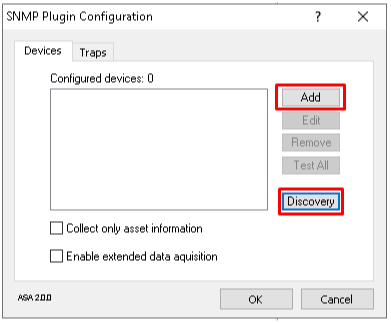
Existen dos posibilidades para asociar dispositivos a protocolos SNMP.
Añadir las IPs de los dispositivos en la opción: Añadir;
Realizando el Descubrimiento mediante la opción: Descubrir.
Asociar dispositivos al plugin
Método 1: Añadir manualmente
- Haga clic en el botón Añadir;
- En objetivo > dirección IP, introduzca la IP deseada y, a continuación, pulse el botón Probar.
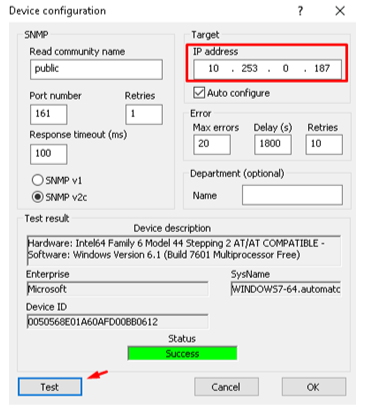
- Después de la prueba con el estado: Éxito, haga clic en Aceptar para añadir.
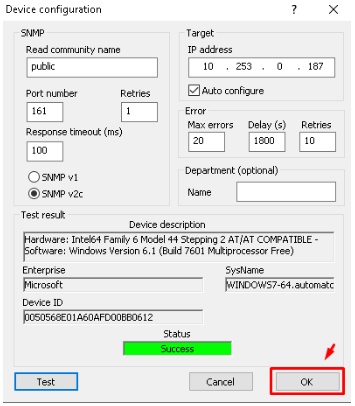
- Se ha añadido un dispositivo de ejemplo.
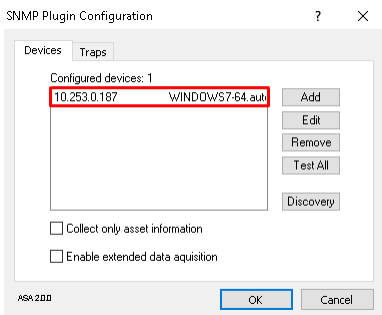
Método 2: Descubrimiento
- Haga clic en el botón Descubrir;
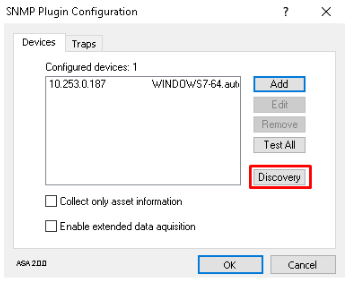
- Defina el rango de IP "Inicio" y "Fin" para el descubrimiento.
Haga clic en el botón: Inicio para iniciar el escaneo.
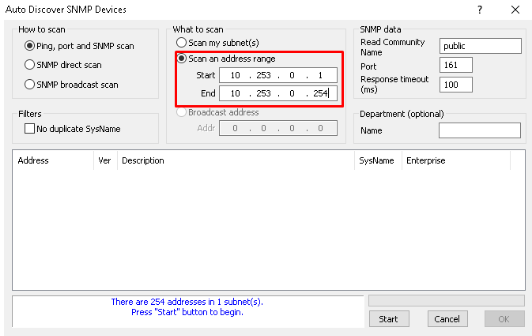
- Los iconos verdes indican que la comunicación SNMP se ha realizado correctamente.
Haga clic en "Aceptar" para completar la configuración.
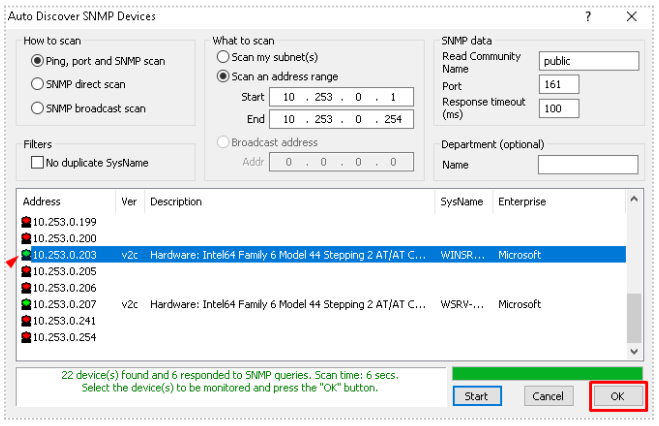
- Los elementos de la lista "Dispositivos configurados" ya deberían tener sus datos incluidos en CIQ ITAM.
Manual de acceso y lectura: CIQ ITAM > SNMP
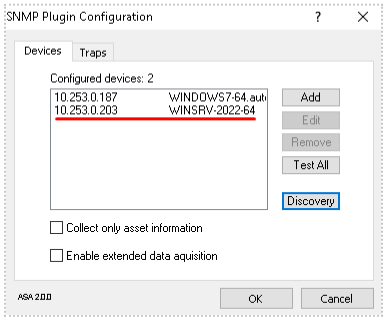
Solución de problemas
Si aparece un error o un botón rojo al añadir dispositivos mediante "Discovery" o "Add", compruebe lo siguiente:
- El dispositivo está encendido y conectado a la red.
- El agent SNMP está instalado, activo y configurado correctamente en el dispositivo.
- La red entre el plug-in y el dispositivo funciona:
- Prueba a hacer ping al dispositivo.
- Si la conexión es lenta, aumente el valor del tiempo de espera en "
Response timeout"(por defecto: 100 ms). - La IP del ordenador que ejecuta el plug-in debe estar autorizada para acceder al servicio SNMP del dispositivo.
- El "
Community Name"debe coincidir con el configurado en el agent SNMP. El valor predeterminado es "public".
Si no se ha utilizado "Autoconfigurar":
- Intente utilizar una versión SNMP diferente (v1 o v2c).
- O active la opción "
Auto-configure".
Compruebe el port SNMP configurado en el dispositivo:
- El valor por defecto es 161.
- Si es diferente, introduzca el número de port correcto en los campos "Port" de las ventanas "Descubrir" y "Añadir".
Alertas
Restricciones IP SNMP: Permitir sólo IPs de confianza para el acceso de lectura/escritura agent SNMP. Incluya la IP del host del plug-in.
Fallos en las sugerencias de la consola web: Pueden producirse puntos en blanco debido a la falta de datos de la base de datos, normalmente causada por la falta de disponibilidad de la interfaz. Esto es lo esperado.
Máquinas con 2 Interfaces de Red: Seleccione sólo una interfaz durante el Descubrimiento SNMP. Active "No duplicate SysName" en "How to Scan" para evitar datos duplicados.
Interfaces con nombres idénticos: Se distinguen por un índice antes de la descripción. Para verlo, vaya a: RED → ASISTENTE DE ACTIVOS → LISTAR TODOS.
Botón "Paquetes" en la Webconsole: Ajuste el valor máximo de paquetes por segundo en: RED → MANTENIMIENTO → AJUSTAR TASA MÁXIMA DE PAQUETES. El recuento total de paquetes no es necesariamente N * X (interfaces * capacidad individual).
Applet "Información detallada": Muestra los paquetes por segundo por interfaz. Los valores son absolutos; no es necesario conocer la capacidad total de la interfaz.

